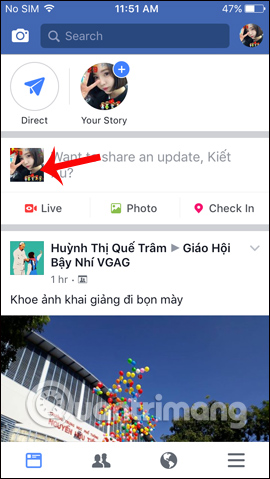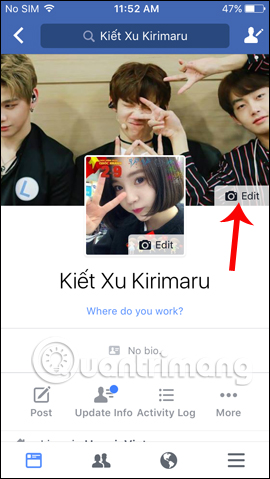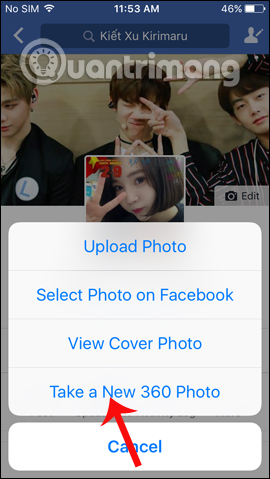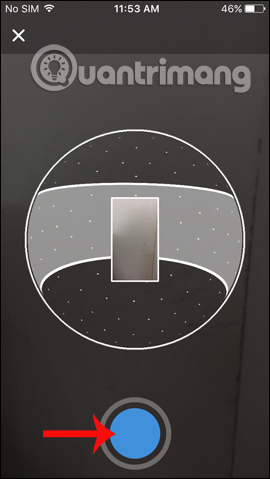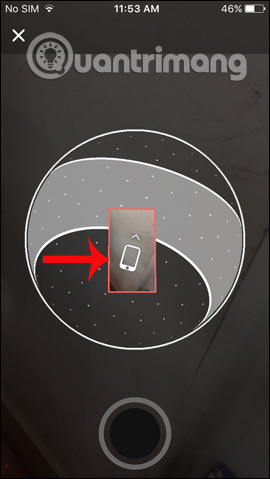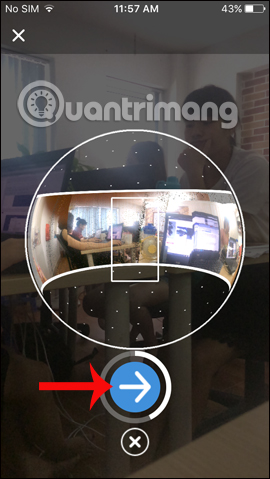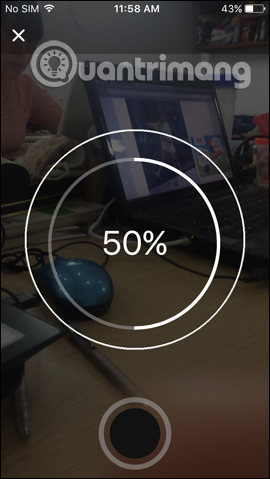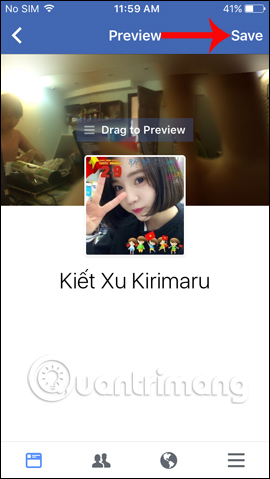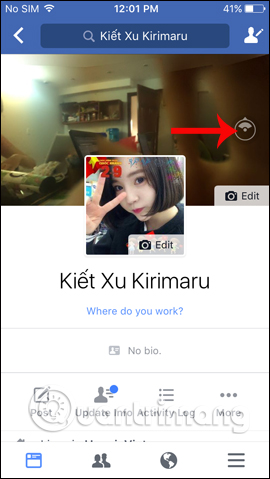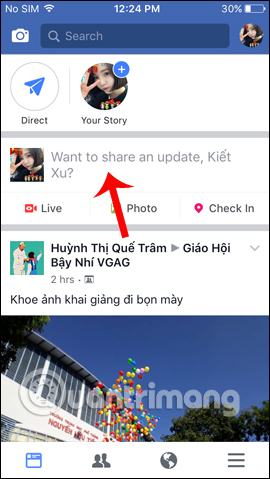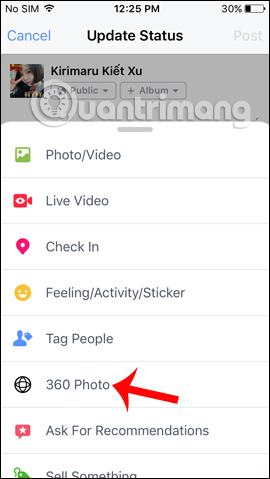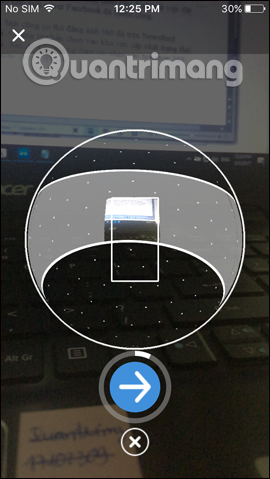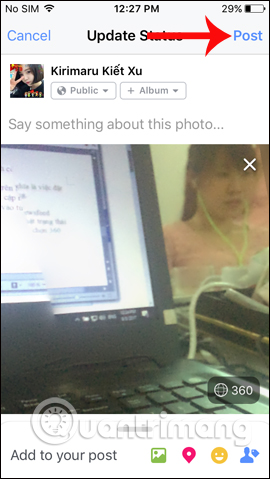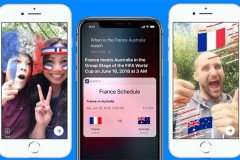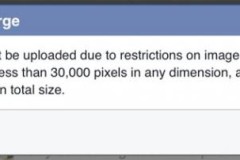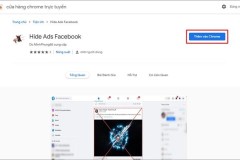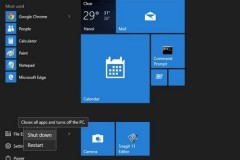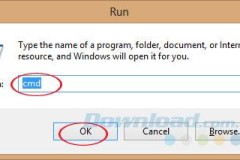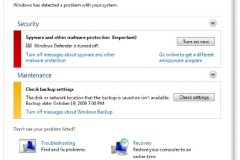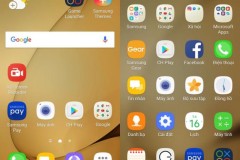Ảnh 360 độ đã trở thành trào lưu ngay sau khi xuất hiện, đặc biệt trong cộng đồng mạng Facebook, khi người dùng có thể đăng tải những hình ảnh 360 độ, chụp toàn cảnh lên Facebook dễ dàng. So với thời điểm trước đây, để chụp ảnh 360 độ hay đăng tải lên bất cứ trang web nào, chúng ta sẽ sử dụng đến tính năng chụp ảnh panorama (toàn cảnh) hoặc thông qua mốt số website chỉnh sửa thông số hình ảnh. Nhưng hiện tại, mọi việc đã trở nên đơn giản hơn khi Facebook đã tích hợp sẵn tính năng chụp ảnh 360 độ trên ứng dụng. Đặc biệt, ông chủ Facebook còn thông báo rằng bạn hoàn toàn có thể sử dụng ảnh 360 độ để đặt làm ảnh bìa Facebook. Tính năng mới này đã được Facebook cập nhật rộng rãi tới tất cả các tài khoản Facebook trên Android, iOS trên toàn thế giới. Việc cần làm của chúng ta đó là cập nhật ứng dụng lên phiên bản mới nhất để sử dụng mà thôi.
Cách sử dụng ảnh 360 độ làm ảnh cover Facebook
Bước 1:
Trước hết bạn cần cập nhật Facebook lên phiên bản mới nhất, hoặc tải Facebook bản mới theo link bên trên. Bài viết này sử dụng trên bản Facebook cho iPhone/iPad. Với bản Facebook Android, người dùng thực hiện tương tự.
Bước 2:
Để tiến hành thay đổi ảnh bìa Facebook sang ảnh 360, bạn nhấn vào ảnh đại diện để truy cập vào giao diện tài khoản Facebook. Tại giao diện profile Facebook cá nhân, nhấn vào nút Edit ở góc dưới bên phải ảnh cover.
Bước 3:
Sau đó xuất hiện các tùy chọn sử dụng ảnh làm ảnh cover, nhấn Take a New 360 Photo. Xuất hiện giao diện chụp ảnh 360 độ trên Facebook. Bạn sẽ nhìn thấy khung máy kèm theo đó là vòng tròn chụp ảnh. Nhấn vào nút tròn màu xanh để chụp ảnh 360 độ Lưu ý với người dùng, để có thể chụp được ảnh 360 độ khung điện thoại sẽ phải màu trắng như hình. Nếu khung màu đỏ nghĩa là bạn đã đặt sai tư thế máy. Chỉ cần điều chỉnh lại tư thế cấm mày là được.
Bước 4:
Khi nhấn vào nút tròn màu xanh sẽ xuất hiện biểu tượng mũi tên. Chúng ta có thể di chuyển từ phải sang trái hoặc ngược lại để chụp ảnh. Để kết thúc quá trình chụp ảnh, nhấn lại vào biểu tượng mũi tên màu xanh. Ngay sau đó bạn sẽ thấy quá trình tải ảnh 360 độ lên Facebook.
Bước 5:
Hình ảnh bìa 360 độ Facebook xem trước xuất hiện. Bạn di chuyển xung quanh ảnh bìa để kiểm tra chất lượng cũng như ảnh chụp có ưng ý hay không. Nhấn
Save để lưu lại ảnh bìa đó. Quay trở lại giao diện tài khoản Facebook cá nhân, người dùng sẽ nhìn thấy biểu tượng 360 độ trên ảnh bìa như hình dưới đây. Nghĩa là việc đặt ảnh 360 độ cho ảnh cover Facebook đã thành công.
Ngoài ra, bạn cũng có thể đăng ảnh 360 độ trên Newsfeed Facebook. Chúng ta nhấn chọn vào khu vực cập nhật trạng thái Facebook. Sau đó kéo xuống dưới rồi nhấn vào tùy chọn 360 Photo ở giao diện tiếp theo.
Sau đó bạn cũng tiến hành chụp ảnh 360 độ rồi chờ Facebook tải hình ảnh hoàn chỉnh lên lên. Sau khi đăng trạng thái, chèn thêm vị trí,… như bài viết thông thường rồi nhấn Post để đăng lên Facebook là xong.
Giờ đây, việc chụp và đăng ảnh 360 độ trên Facebook đã trở nên dễ dàng hơn. Đặc biệt, ứng dụng Facebook cũng đã cho phép người dùng đặt ảnh 360 độ làm ảnh cover Facebook. Nếu chúng ta đã có sẵn ảnh 360 độ đăng lên Facebook thì cũng có thể sử dụng ngay để làm ảnh bìa Facebook. Chúc các bạn thực hiện thành công!
Nguồn:https://quantrimang.com/cach-dat-anh-360-do-lam-anh-bia-tren-facebook-140114